Trabalhar com conjuntos de dados compartilhados – portal da Web
Aplica-se a: SQL Server 2016 (13.x) Reporting Services e versões posteriores
Servidor de Relatórios do Power BI
Com um conjunto de dados compartilhado, você pode gerenciar as configurações de um conjunto de dados separadamente dos relatórios e outros itens de catálogo que o usam. Os conjuntos de dados compartilhados podem ser usados com relatórios paginados e móveis, juntamente com os KPIs.
Você pode exibir e gerenciar as propriedades de um conjunto de dados compartilhado dentro do portal da Web. O portal da Web pode iniciar o Construtor de Relatórios para criar ou editar conjuntos de dados compartilhados.
Criar um conjunto de dados compartilhado
Para criar um novo conjunto de dados compartilhado, execute as seguintes etapas.
Selecione Novo na barra de menus.
Selecione Conjunto de dados.
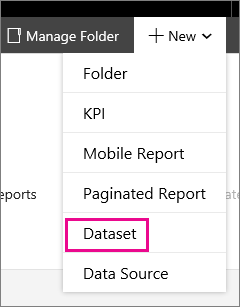
Essa ação inicia o Construtor de Relatórios ou solicita que você o baixe.
Na caixa de diálogo Novo Relatório ou Conjunto de Dados , selecione uma conexão de fonte de dados a ser usada para esse conjunto de dados. Talvez seja necessário navegar até o local da fonte de dados compartilhada.
Selecione Criar.
Crie seu conjunto de dados e selecione o ícone Salvar no canto superior esquerdo para salvar o conjunto de dados de volta no servidor de relatório.
Gerenciar um conjunto de dados compartilhado existente
Para gerenciar um conjunto de dados compartilhado existente, você pode fazer o seguinte.
Observação
Se o conjunto de dados compartilhado não estiver na pasta, verifique se os conjuntos de dados estão sendo exibidos. Você pode selecionar Modo de Exibição na barra de menus na parte superior direita do portal da Web. Certifique-se de que Conjuntos de dados esteja marcado.
Selecione as reticências (...) do conjunto de dados que deseja gerenciar.
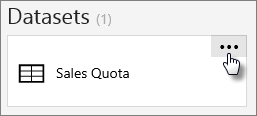
Selecione Gerenciar, o que leva você até a tela de edição.
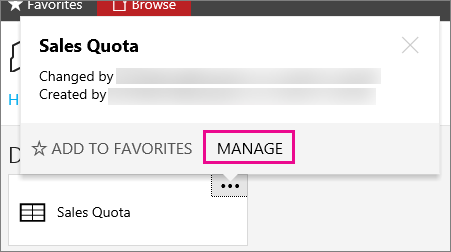
Propriedades
Na tela de propriedades, você pode alterar o nome a e descrição do conjunto de dados. Você também pode Excluir, Mover, Editar no Construtor de Relatórios, Baixar ou Substituir.
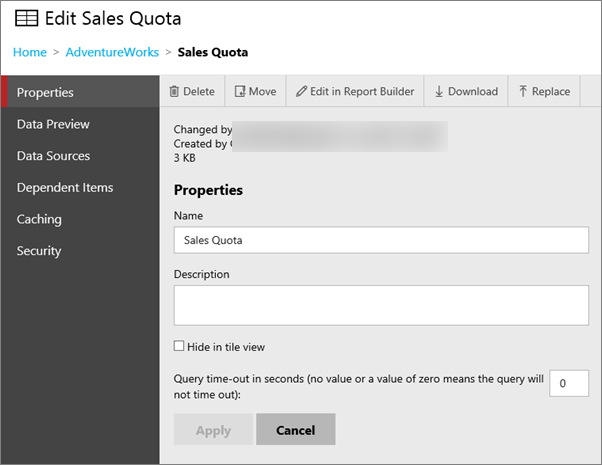
Cache
Quando o assunto é armazenar dados em cache para um conjunto de dados, há opções. Você começa com uma simples seleção.
Sempre executar este relatório com os dados mais recentes emite as consultas à fonte de dados quando for solicitado.
Armazenar cópias deste relatório em cache e utilizá-las quando disponíveis coloca uma cópia temporária dos dados em um cache para uso com os itens que usam esse conjunto de dados. O cache normalmente melhora o desempenho porque os dados são retornados do cache, em vez de haver uma nova execução da consulta de conjunto de dados.
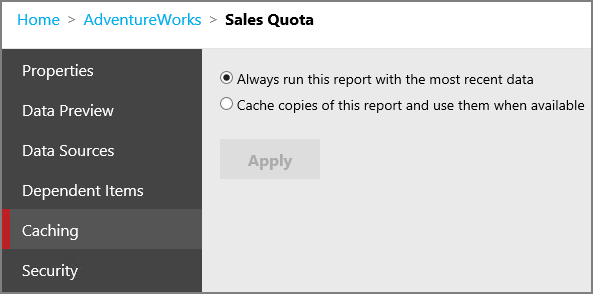
A seleção de Armazenar cópias deste relatório em cache e utilizá-las quando disponíveis apresenta algumas opções adicionais.
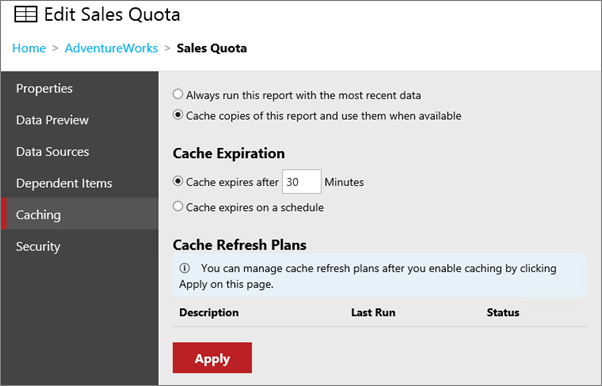
Expiração do cache
Você pode controlar se deseja expirar o cache do conjunto de dados compartilhados após um determinado período. Ou, se preferir, você pode fazê-lo expirar em um agendamento. Você pode usar uma agenda compartilhada
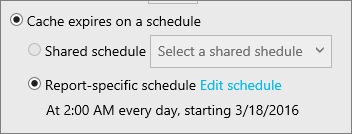
Observação
A configuração de uma expiração não atualiza o cache. Sem um plano de atualização de cache, os dados serão atualizados na próxima execução do conjunto de dados.
Planos de atualização de cache
Você pode usar os Planos de atualização do cache para criar agendas de pré-carregamento com cópias temporárias de dados para um conjunto de dados compartilhado. Um plano de atualização inclui uma agenda e a opção para especificar ou substituir valores de parâmetros. Você não pode substituir valores de parâmetros que estão marcados como somente leitura. Você pode criar e usar mais de um plano de atualização.
As atribuições padrão de função que permitem adicionar, excluir e alterar conjuntos de dados compartilhados para planos de atualização de cache são Gerenciador de Conteúdo, Meus Relatórios e Publicador.
Depois de aplicar a opção de cache mencionada anteriormente, você pode definir um plano de atualização dele. Selecione o link Gerenciar Planos de Atualização que aparece depois de aplicar as configurações de cache. A página do plano de atualização do cache é aberta.
Para criar um novo plano de atualização de cache, escolha Novo Plano de Atualização do Cache. Em seguida, você pode inserir um nome para o plano e especificar uma agenda. Se o conjunto de dados tiver parâmetros definidos, você os verá listados e poderá de fornecer valores, a menos que estejam marcados como somente leitura.
Quando terminar, selecione Criar Plano de Atualização do Cache.
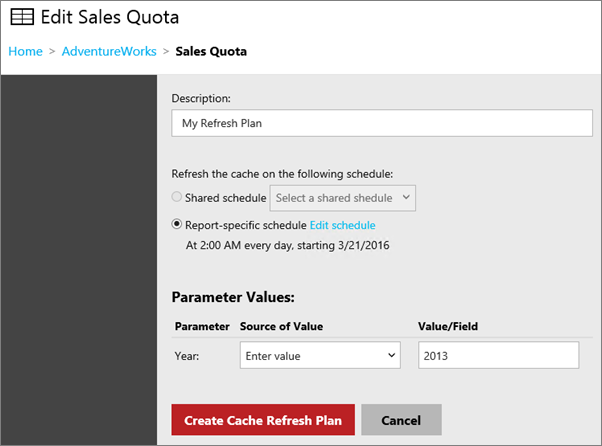
Observação
- O SQL Server Agent precisa estar em execução para criar um plano de atualização do cache.
- Se você criar um KPI com base em um conjuntos de dados compartilhado, este terá que ter um plano de atualização de cache. Caso contrário, ele não será atualizado.
Em seguida, você pode Editar ou Excluir os planos listados. A opção Novo Com Base Em Existente é habilitada quando um, e apenas um, plano de atualização do cache for selecionado. Essa opção criará um novo plano de atualização que é copiado do plano original. A página Plano de Atualização do Cache é aberta pré-populada com detalhes do plano que foi selecionado. Você pode modificar as opções do plano de atualização e salvar o plano com uma nova descrição.
Mais perguntas? Experimente perguntar no fórum do Reporting Services.